Hva er iCloud nøkkelring og hvordan du bruker det på iPhone/iPad og MacBook
I dag lagrer vi mye informasjon på våre mobile enheter. Påloggingsinformasjon inkluderer for eksempel brukernavn og passord som vi bruker for å få tilgang til en rekke nettsteder og tjenester i nettleseren. Det er imidlertid et stort problem å huske disse sertifikatene. Derfor utviklet Apple iCloud nøkkelring-funksjonen, som lagrer passordene dine på kontoen din og synkroniserer dem på tvers av iOS-enheter og MacBook-er. Denne artikkelen vil snakke om hva iCloud nøkkelring er.
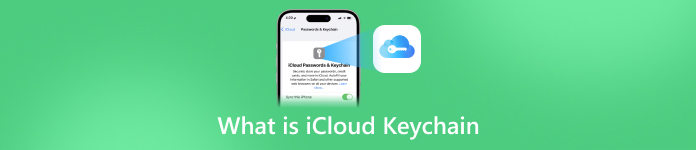
- Del 1. Hva er iCloud nøkkelring
- Del 2. Slik aktiverer og deaktiverer du iCloud nøkkelring
- Del 3. Hvordan få tilgang til og se iCloud nøkkelring-passord
- Del 4. Slik legger du til passord til iCloud nøkkelring
- Del 5. Slik sletter du lagrede passord fra iCloud nøkkelring
- Del 6. Vanlige spørsmål om iCloud nøkkelring
Del 1. Hva er iCloud nøkkelring
Kort sagt, iCloud Keychain er passordbehandleren utviklet av Apple for macOS og iOS. Den husker passordene og påloggingsinformasjonen du brukte i Safari. Slik at du raskt og enkelt kan logge inn på nettsider.
I tillegg vil påloggingsinformasjonen lagres på iCloud og synkroniseres på tvers av alle enhetene dine knyttet til samme konto.
Del 2. Slik aktiverer og deaktiverer du iCloud nøkkelring
Som en utmerket funksjon er iCloud nøkkelring enkel å bruke, men du må aktivere og sette opp funksjonen på håndsettet og MacBook først. Les fremgangsmåten nedenfor nøye slik at du enkelt kan aktivere og deaktivere funksjonen.
Slik aktiverer og deaktiverer du iCloud nøkkelring på iPhone/iPad
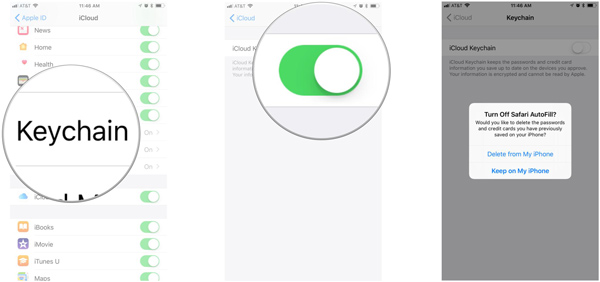 Trinn 1Kjør Innstillinger-appen fra startskjermen, trykk på profilen din og gå til iCloud fanen. Steg 2For å aktivere iCloud nøkkelring, bla ned og trykk Nøkkelring, og slå på bryteren til iCloud nøkkelring. Når du blir bedt om det, skriv inn Apple ID og passord.
Trinn 1Kjør Innstillinger-appen fra startskjermen, trykk på profilen din og gå til iCloud fanen. Steg 2For å aktivere iCloud nøkkelring, bla ned og trykk Nøkkelring, og slå på bryteren til iCloud nøkkelring. Når du blir bedt om det, skriv inn Apple ID og passord. Hvis du har satt opp et iCloud-nøkkelring-passord, vil du bli bedt om å angi det når du aktiverer nøkkelring. Hvis ikke, vil du bli bedt om å opprette et passord.
For å deaktivere passordbehandling, slå av iCloud nøkkelring bytte om. Deretter vil du bli spurt om du vil slå av Safari Autofyll. Plukke ut Slett fra min iPhone å lagre passord i iCloud eller velge Hold på min iPhone for å lagre dataene på din iPhone. Skriv deretter inn Apple ID-passordet ditt.
Slik aktiverer og deaktiverer du iCloud nøkkelring på Mac
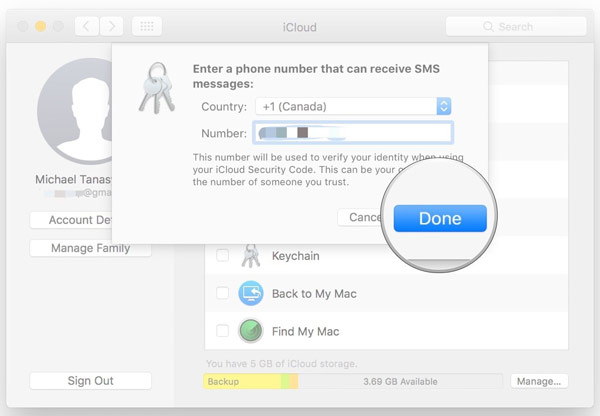 Trinn 1Gå til eple meny, velg Systemvalg, og åpne iCloud app. Steg 2Kryss av i boksen ved siden av Nøkkelring alternativ. Når du blir bedt om det, skriv inn Apple ID-passordet ditt. Klikk OK for å bekrefte handlingen. Trinn 3Hvis du har satt opp passord for iCloud Keychain, skriv det inn, klikk Neste, og følg instruksjonene. Trinn 4Skriv inn et tilgjengelig mobilnummer, og skriv inn bekreftelseskoden når du mottar tekstmeldingen. Til slutt klikker du på Ferdig knappen for å fullføre den.
Trinn 1Gå til eple meny, velg Systemvalg, og åpne iCloud app. Steg 2Kryss av i boksen ved siden av Nøkkelring alternativ. Når du blir bedt om det, skriv inn Apple ID-passordet ditt. Klikk OK for å bekrefte handlingen. Trinn 3Hvis du har satt opp passord for iCloud Keychain, skriv det inn, klikk Neste, og følg instruksjonene. Trinn 4Skriv inn et tilgjengelig mobilnummer, og skriv inn bekreftelseskoden når du mottar tekstmeldingen. Til slutt klikker du på Ferdig knappen for å fullføre den. Telefonnummeret vil bli brukt til å bekrefte identiteten din når du vil ha tilgang til nøkkelring.
Del 3. Hvordan få tilgang til og se iCloud nøkkelring-passord
Med iCloud nøkkelring aktivert kan du få tilgang til og se de lagrede passordene på enten din iPhone/iPad eller MacBook. Slik at du kan besøke nettsidene raskt og ikke bekymre deg for tap av data.
Slik bruker du iCloud nøkkelring på iPhone/iPad
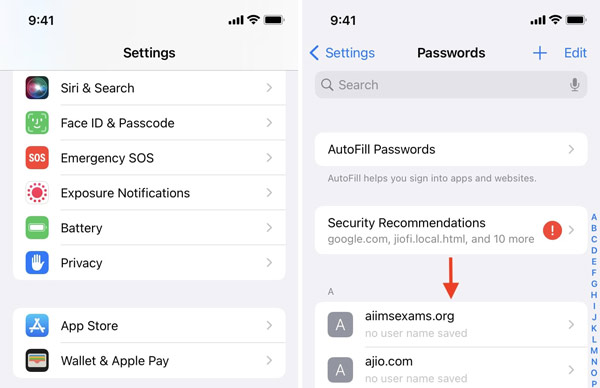 Trinn 1Åpne Innstillinger-appen, trykk på Passord, eller Passord og kontoer, og så Nettsted og app-passord avhengig av iOS-versjonen din. Steg 2Bekreft eierskap ved hjelp av Face ID, Touch ID eller iPhone-passordet ditt. Trinn 3Nå vil du bli presentert med nettsidelisten. Trykk på et nettsted, og du kan se iCloud-nøkkelring direkte på iPhone. Her kan du også endre passord eller slette elementet.
Trinn 1Åpne Innstillinger-appen, trykk på Passord, eller Passord og kontoer, og så Nettsted og app-passord avhengig av iOS-versjonen din. Steg 2Bekreft eierskap ved hjelp av Face ID, Touch ID eller iPhone-passordet ditt. Trinn 3Nå vil du bli presentert med nettsidelisten. Trykk på et nettsted, og du kan se iCloud-nøkkelring direkte på iPhone. Her kan du også endre passord eller slette elementet. Anbefal: Beste alternativ til iCloud nøkkelring

Foruten den offisielle måten, bør vi anbefale imyPass iPhone Password Manager som en alternativ løsning for å administrere passord på iPhone eller iPad. Den dekker flere typer passord og lar deg enkelt få tilgang til iPhone-passord.

4 000 000+ nedlastinger
Se iPhone-passord etter type enkelt.
Støtte passord for Internett, app, Wi-Fi, e-post, Apple ID og mer.
Sikkerhetskopier iPhone-passordene dine til en datamaskin.
Tilgjengelig for et bredt utvalg av iPhones og iPad-modeller.
Slik får du tilgang til iCloud nøkkelring på Mac
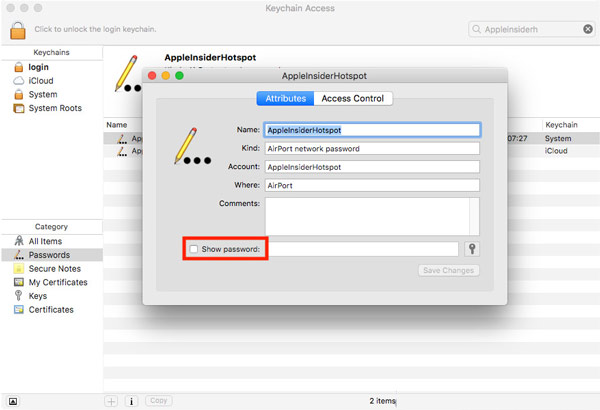 Trinn 1Kjør Tilgang til nøkkelring app fra Verktøy mappe i applikasjoner hovedmappe. Steg 2Velge Passord i Kategori delen på venstre sidefelt. Da vil du se alle lagrede sertifikater på høyre panel. Trinn 3Velg ett element, og merk av i boksen ved siden av Vis passord. Nå får du tilgang til iCloud Keychain på Mac-en din.
Trinn 1Kjør Tilgang til nøkkelring app fra Verktøy mappe i applikasjoner hovedmappe. Steg 2Velge Passord i Kategori delen på venstre sidefelt. Da vil du se alle lagrede sertifikater på høyre panel. Trinn 3Velg ett element, og merk av i boksen ved siden av Vis passord. Nå får du tilgang til iCloud Keychain på Mac-en din. Merk: Når du får tilgang til systemnøkkelringen, må du skrive inn administratorkontoen og passordet.
Del 4. Slik legger du til passord til iCloud nøkkelring
Så lenge du aktiverer iCloud-nøkkelring på iOS-enheten eller MacBook-enheten din, lagrer den passordene dine automatisk. Selvfølgelig kan du legge til passord til iCloud nøkkelring på enten din iPhone eller Mac-datamaskin manuelt.
Slik legger du til et passord til nøkkelring på iPhone
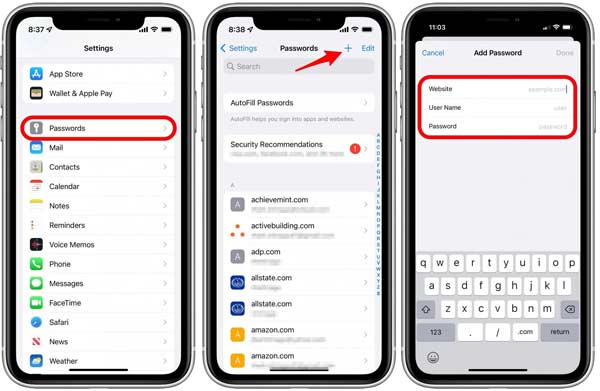 Trinn 1Kjør Innstillinger-appen, gå til Passord og autentiser handlingen med Face ID, Touch ID eller passord. Steg 2Trykk på Legge til ikonet øverst til høyre, og skriv deretter inn nettstedet, brukernavnet og passordet. Trinn 3Når den er fullført, trykk på Ferdig knapp. Deretter kan du bruke nøkkelring-passordet på din iPhone.
Trinn 1Kjør Innstillinger-appen, gå til Passord og autentiser handlingen med Face ID, Touch ID eller passord. Steg 2Trykk på Legge til ikonet øverst til høyre, og skriv deretter inn nettstedet, brukernavnet og passordet. Trinn 3Når den er fullført, trykk på Ferdig knapp. Deretter kan du bruke nøkkelring-passordet på din iPhone. Hvordan legge til et passord til nøkkelring på Mac
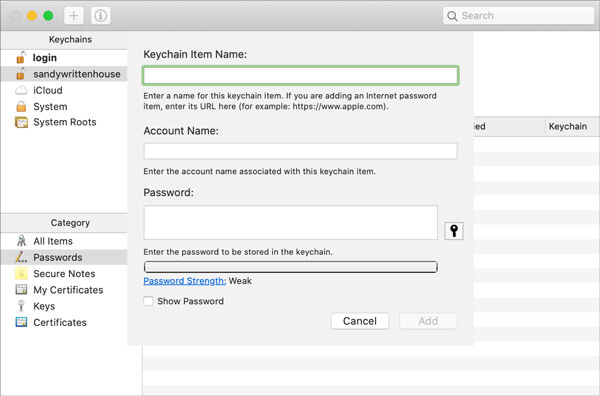 Trinn 1Åpne Keychain Access-appen på Mac-en, og gå til Passord fanen under Kategori seksjon. Steg 2Klikk på Legge til ikonet øverst til venstre for å få opp skjermen for det nye elementet. Trinn 3Skriv deretter inn elementnavnet, kontoen og passordet i de tilsvarende boksene. Til slutt klikker du på Legge til knappen for å bekrefte det.
Trinn 1Åpne Keychain Access-appen på Mac-en, og gå til Passord fanen under Kategori seksjon. Steg 2Klikk på Legge til ikonet øverst til venstre for å få opp skjermen for det nye elementet. Trinn 3Skriv deretter inn elementnavnet, kontoen og passordet i de tilsvarende boksene. Til slutt klikker du på Legge til knappen for å bekrefte det. Merk:
Du kan ikke legge til et passordelement i System Roots-nøkkelringen.
Del 5. Slik sletter du lagrede passord fra iCloud nøkkelring
For å frigjøre plass og gjøre nøkkelringlisten kompakt, bør du administrere passordene dine regelmessig. Apple lar deg slette ubrukelige passord fra iCloud nøkkelring på både iOS-enheter og Mac.
Slik sletter du passord fra nøkkelring på iPhone
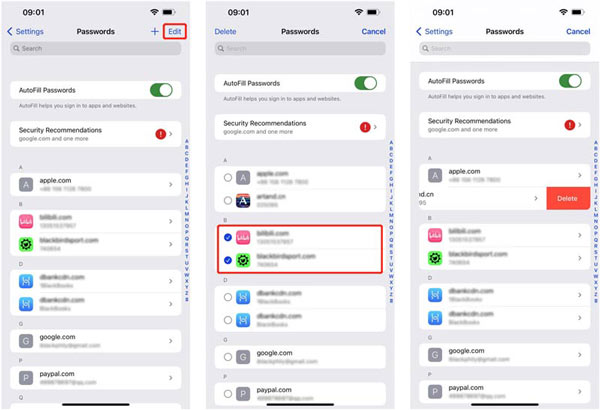 Trinn 1Velge Passord i Innstillinger-appen, og bekreft identiteten din med Face ID, Touch ID eller passord. Steg 2Trykk på Redigere knappen øverst til høyre. Trinn 3For å slette et passord i nøkkelring, sveip elementet til venstre side og trykk Slett. Hvis du ønsker å slette flere elementer, velger du dem og trykker på Slett øverst på skjermen.
Trinn 1Velge Passord i Innstillinger-appen, og bekreft identiteten din med Face ID, Touch ID eller passord. Steg 2Trykk på Redigere knappen øverst til høyre. Trinn 3For å slette et passord i nøkkelring, sveip elementet til venstre side og trykk Slett. Hvis du ønsker å slette flere elementer, velger du dem og trykker på Slett øverst på skjermen. Slik sletter du passord fra nøkkelring på Mac
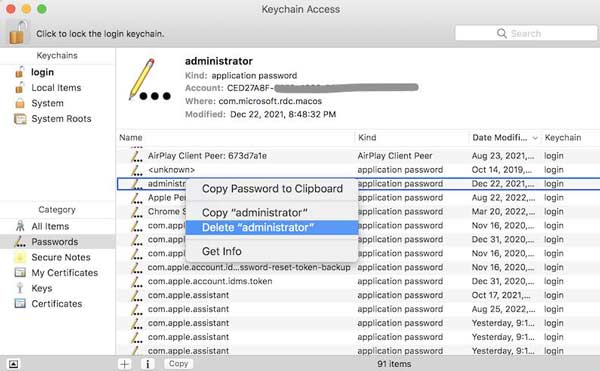 Trinn 1Kjør Keychain Access-appen, og skriv inn Passord fanen. Steg 2Trykk på passordene du vil slette, høyreklikk på ett av dem og velg Slett på kontekstmenyen. Trinn 3Skriv inn systempassordet når du blir bedt om det. Klikk deretter på Slett knappen igjen.
Trinn 1Kjør Keychain Access-appen, og skriv inn Passord fanen. Steg 2Trykk på passordene du vil slette, høyreklikk på ett av dem og velg Slett på kontekstmenyen. Trinn 3Skriv inn systempassordet når du blir bedt om det. Klikk deretter på Slett knappen igjen. Del 6. Vanlige spørsmål om iCloud nøkkelring
Er iCloud nøkkelring trygt?
I likhet med en nettleserbasert passordbehandling er iCloud Keychain mer sårbar for sikkerhetsbrudd enn andre alternativer siden den er utformet med bekvemmelighet.
Er Apple nøkkelring en god idé?
Nøkkelring er en praktisk måte å lagre passord på iOS og Mac, men utenfor Apples økosystem gir den bare begrenset passordstøtte.
Kan familien min se iCloud-nøkkelringene mine?
I følge rapporten lar iOS 17 deg dele iCloud Keychain-passord med venner og familie.
Konklusjon
Nå burde du forstå hva iCloud nøkkelring er, hvordan det fungerer og hvordan du bruker det. Som en praktisk passordbehandler kan iOS- og Mac-brukere lagre og administrere passordene sine ved å bruke denne funksjonen på tvers av enheter. Det er imidlertid ikke perfekt. Vi anbefalte en alternativ iPhone-passordbehandling, imyPass iPhone Password Manager. Hvis du har flere spørsmål, vennligst skriv dem ned nedenfor.



